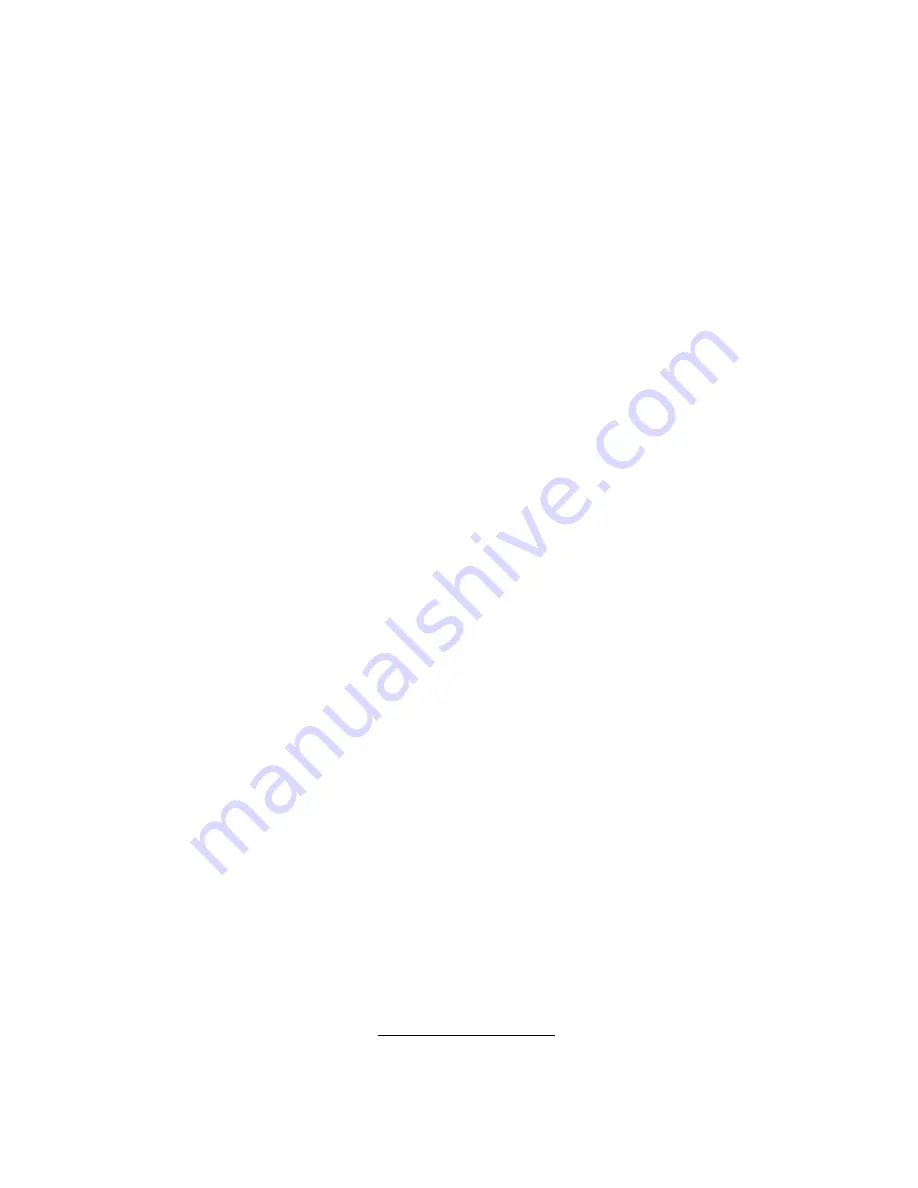
4/10
•
Left & Right View
auf
D-Pad Left & Right
5) OK
klicken (Bildschirm rechts unten).
6)
Gehen Sie zum Hauptmenü zurück, um den Track Ihrer Wahl aufzurufen.
Sie sind nun spielbereit!
Bitte beachten: Das Lenkrad Ihres "Ferrari® GT Experience" Rennlenkers verfügt über 2
Empfindlichkeitsmodi (normal oder hoch). Um optimale Präzision in "Gran Turismo® 5 PS3™" zu
erreichen, empfehlen wir die Aktivierung des Modus "hohe Empfindlichkeit".
PC
Installation auf dem PC
Die beigelegte CD-ROM erlaubt Ihnen die “Vibration Feedback” Treiber zu installieren..
1.
Stellen Sie den USB Wahlschalter
(7)
des Lenkers auf die “PC” Position.
2.
Legen Sie die Installations-CD-ROM in Ihr CD-ROM Laufwerk des Computers. Befolgen Sie die
Bildschirmanweisungen, um die “Vibration Feedback” zu installieren. Nach Beendigung der Installation
klicken Sie auf
Fertig
und starten Ihren Computer neu.
3.
Nach dem Neustart Ihres Computers verbinden Sie den USB Stecker
(12)
mit einem freien USB Port
an Ihrem Computer. Windows® erkennt automatisch das neue Gerät.
4.
Treiberinstallation
Die Treiber werden automatisch installiert. Folgen Sie den Bildschirmanweisungen, um die Installation
zu komplettieren.
5.
Klicken Sie auf
Start/Einstellungen/Systemsteuerung
und (doppel-)klicken dann auf
Gamecontroller
(oder
Spieloptionen
, je nach Betriebssystem).
Die Gamecontroller Dialogbox zeigt nun den Namen des Lenkers mit dem OK Status an
6.
In dem
Bedienfeld
klicken Sie auf
Eigenschaften
, um Ihren Lenker zu konfigurieren:
•
Test Gerät
: Erlaubt Ihnen die Buttons, das D-Pad und die Achsen des Lenkers, sowie das
Pedalset zu konfigurieren und zu visualisieren.
•
Test Forces
: Erlaubt Ihnen die acht Vibrationseffekte zu testen und die Einstellungen der
Vibrationseffekte zu konfigurieren.
Sie können nun spielen!
WICHTIGE ANMERKUNGEN ZUM PC
- Der USB Wahlschalter
(7)
des Lenkers muß immer auf die “PC” Position gestellt werden bevor der
Lenker angeschlossen wird.
- Der Lenker und die Pedale kalibrieren sich automatisch selbst nachdem eine Verbindung mittels USB
hergestellt wurde. Im Falle irgendwelcher Probleme können Sie auch eine manuelle Kalibrierung
vornehmen. Dazu laden Sie bitte unter http://ts.thrustmaster.com die “Thrustmaster Calibration Tool”
Software herunter.
Содержание Ferrari GT Experience
Страница 1: ......
Страница 72: ...1 10 PlayStation 3 PC 1 2 UP DOWN 2 3 4 D Pad 5 SE ST 6 HOME PlayStation 3 7 USB PC PS3...
Страница 73: ...2 10 8 9 RJ45 10 11 12 USB PC PlayStation 3 13 1 2 11 10 1 8 RJ45 9 THRUSTMASTER...
Страница 76: ...5 10 2 D Pad 4 2 UP DOWN 1 D Pad 4 2 UP DOWN 1 D Pad D Pad 2 PS3 L2 R2 L3 R3 2 UP DOWN L1 R1 1 SE ST 5 2 3...
Страница 77: ...6 10 1 2 SE ST 5 PLAYSTATION 3 PlayStation 3 R2 Brake L2 2 PlayStation 3 Up Down 2 13 Home 6...
Страница 78: ...7 10 2 13 Home 6 PlayStation 3 3 3 3 2 3 2 1 OK Controls 2 13 Home 6...
Страница 82: ...1 10 PlayStation 3 PC 1 2 2 LED 3 4 5 SE ST 6 Home PlayStation 3 7 USB PC PS3...
Страница 83: ...2 10 8 9 RJ45 10 11 12 USB PC PlayStation 3 13 1 2 11 10 1 8 RJ45 9 THRUSTMASTER...
Страница 86: ...5 10 H 2 LED 4 1 LED 4 1 2 PS3 L2 R2 L3 R3 2 L1 R1 LED 1 SE ST 5 2 3...
Страница 87: ...6 10 LED 1 2 SE ST 5 PLAYSTATION 3 PlayStation 3 R2 L2 2 mini stick LED 2 14 Home 6...
Страница 88: ...7 10 LED 2 14 Home 6 PlayStation 3 PC 3 3 3 2 LED 3 2 1 OK 2 14 Home 6...
Страница 112: ...1 12 PlayStation 3 1 2 3 4 5 SE ST 6 PlayStation 3 7 USB PS3...
Страница 113: ...2 12 8 9 RJ45 10 11 12 USB PlayStation 3 13 1 2 11 10 1 8 RJ45 THRUSTMASTER...
Страница 116: ...5 12 6 Properties gamepad 8 USB 7 PS3 USB master Calibration Tool Thrust http ts thrustmaster com 4 1...
Страница 117: ...6 12 4 1 PS3 L2 R2 L3 R3 L1 R1 1 SE ST 5 2 3...
Страница 118: ...7 12 1 SE ST 5 PLAYSTATION 3 PlayStation 3 separate R2 L2 14 6...
Страница 119: ...8 12 Separate Pedals 14 6 PlayStation 3 3 3 3 3 1...
Страница 121: ...10 12 PS3 USB PC PS3 7 Gamepad www thrustmaster com...
















































